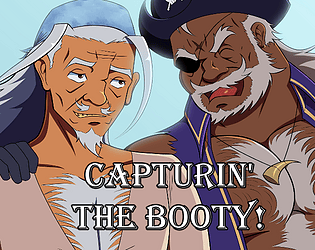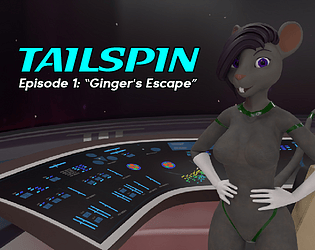Overwatch 2 Kullanıcı Adınızı Güncelleyin: Kapsamlı Bir Kılavuz
Overwatch 2 oyun içi adınız sadece bir takma addan daha fazlasıdır; Çevrimiçi kimliğiniz. Bu kılavuz, battletag'ınızı (PC ve platformlar arası oyuncular) veya konsol oyuncunun (Xbox ve PlayStation'ın çapraz oyun devre dışı bıraktığı) nasıl değiştireceğinizi detaylandırır.
Overwatch 2'de ismimi değiştirebilir miyim?
Evet! İşlem, platformunuza ve çapraz oynatma ayarlarınıza bağlı olarak biraz değişir.
Overwatch 2'de isminizi nasıl değiştirirsiniz
Oyun içi adınız Battle.net hesabınıza (Battletag) bağlıdır.
Temel Hususlar:
- Ücretsiz isim değişikliği: Bir ücretsiz Battletag değişikliği elde edersiniz.
- Ücretli isim değişiklikleri: Sonraki değişiklikler bir ücrete tabidir (yaklaşık 10 $ USD; Battle.net mağazasındaki bölgenizin fiyatını kontrol edin).
- Çapraz Oyun: Konsolda çapraz oynatma etkinse, PC yöntemini kullanın. Devre dışı bırakılırsa, konsolun ayarlarını kullanın.
PC'de adınızı değiştirme (veya çapraz oyun etkinleştirilmiş konsol)
- Resmi Battle.net web sitesine gidin ve giriş yapın.
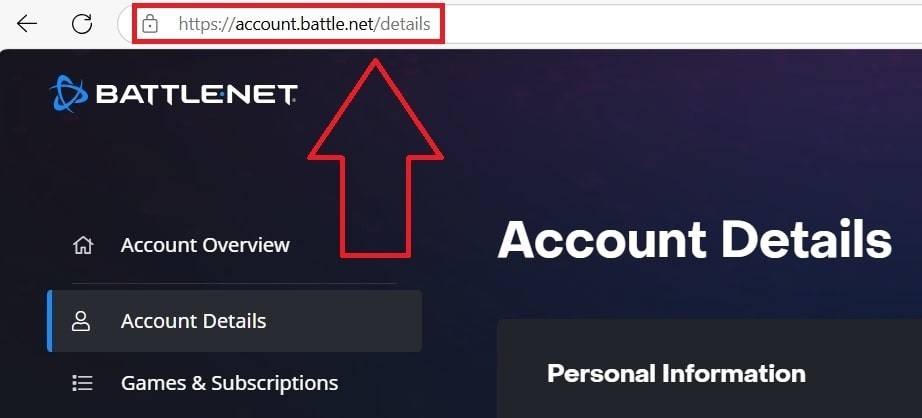
- Mevcut kullanıcı adınızı tıklayın (sağ üst).
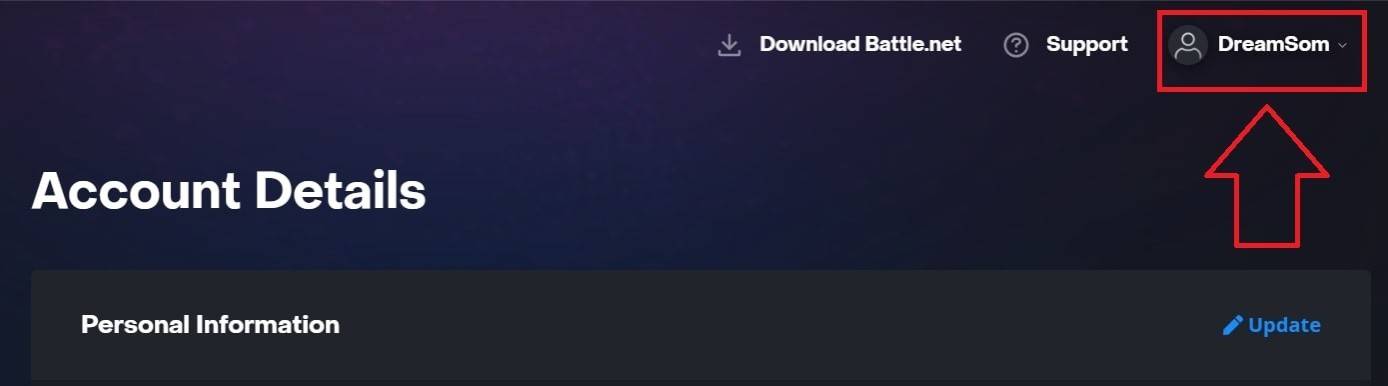
- "Hesap Ayarları" nı seçin, ardından Battletag'ınızı bulun.
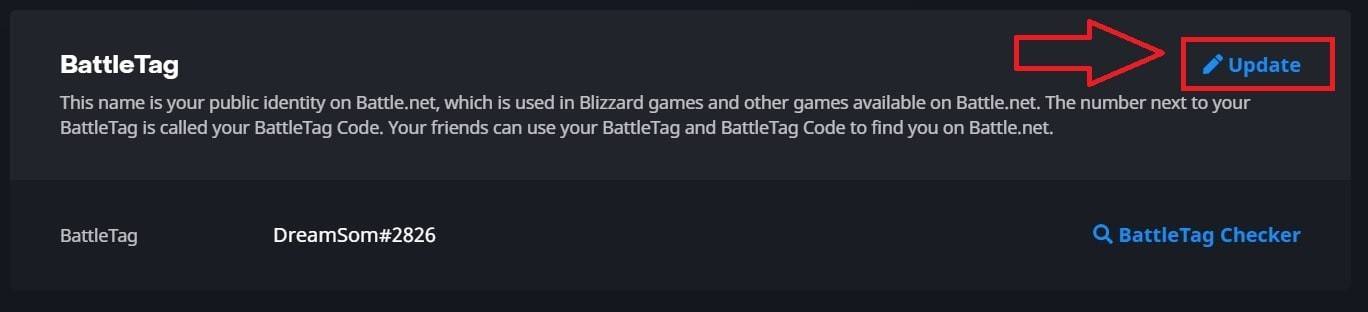
- Mavi "Güncelleme" (Kalem simgesi) tıklayın.
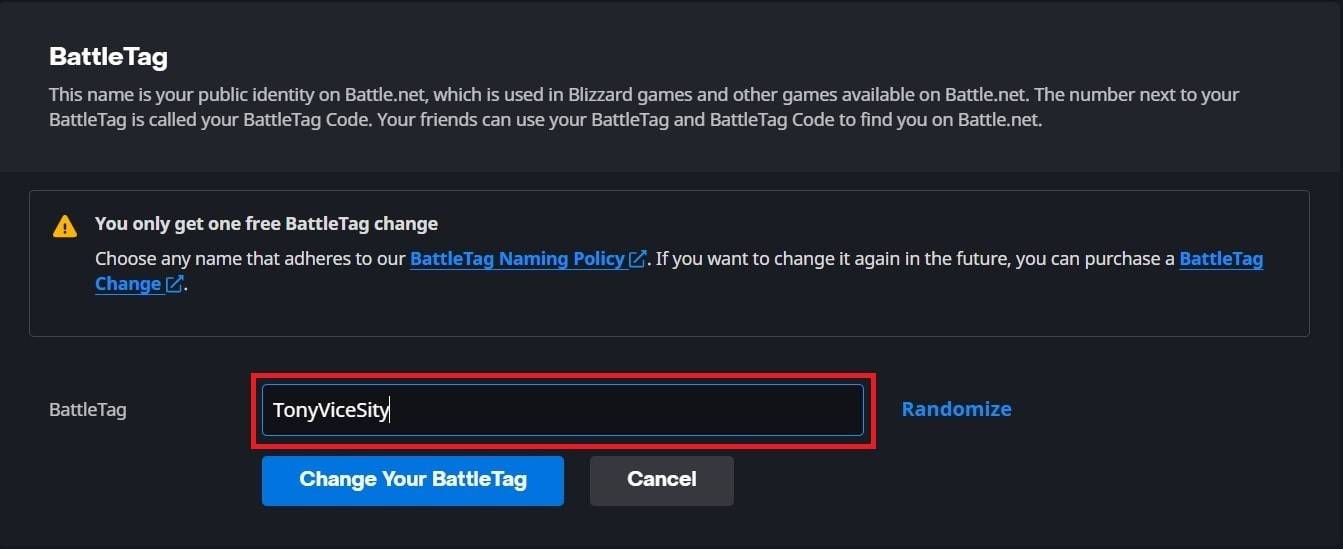
- Yeni adınızı girin (Battletag adlandırma kurallarını takip eder).
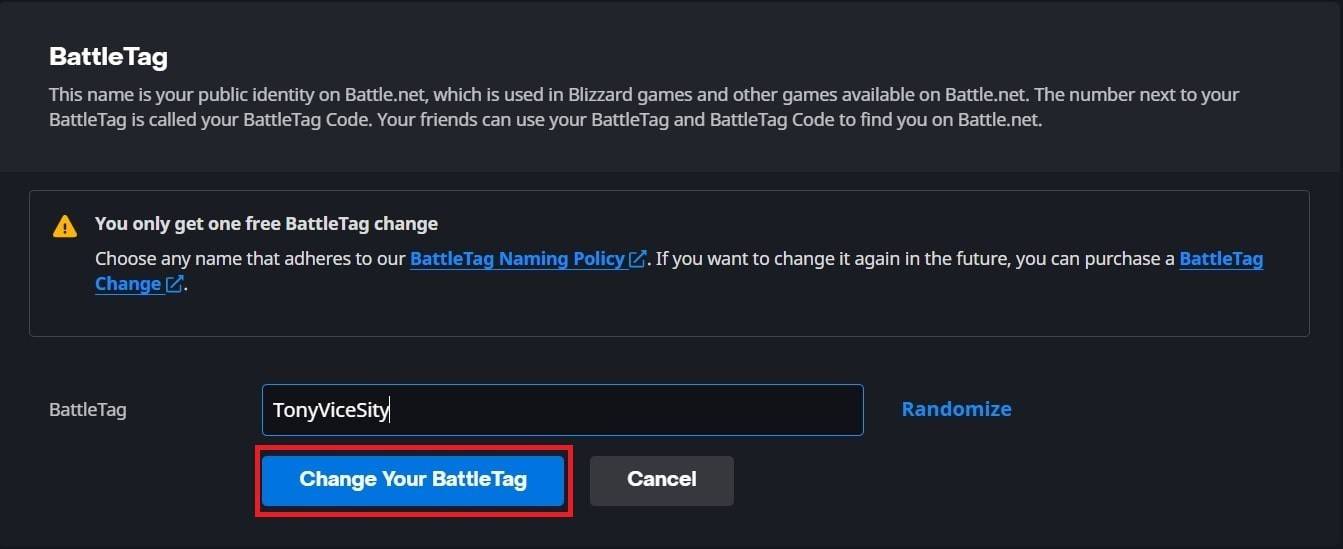
- "Battletag'ınızı değiştir".
Not: Değişikliklerin tam olarak yayılması 24 saate kadar sürebilir.
Xbox'ta Adınızı Değiştirme (Çapraz Oyun Devre Dışı)
- Xbox düğmesine basın.

- "Profil ve Sistem", ardından Xbox Profilinize gidin.
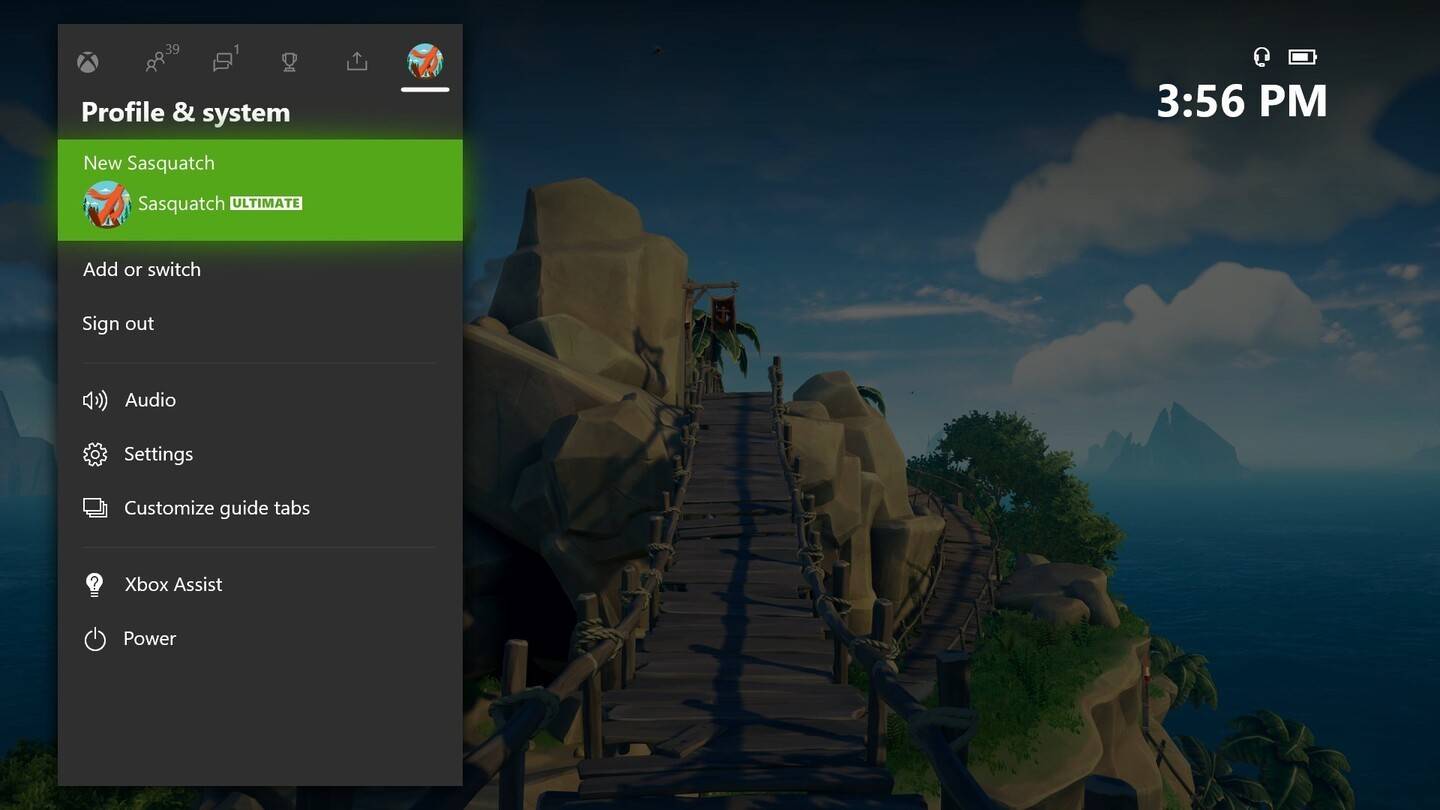
- "Profilimi" seçin, ardından "Profili Özelleştir".
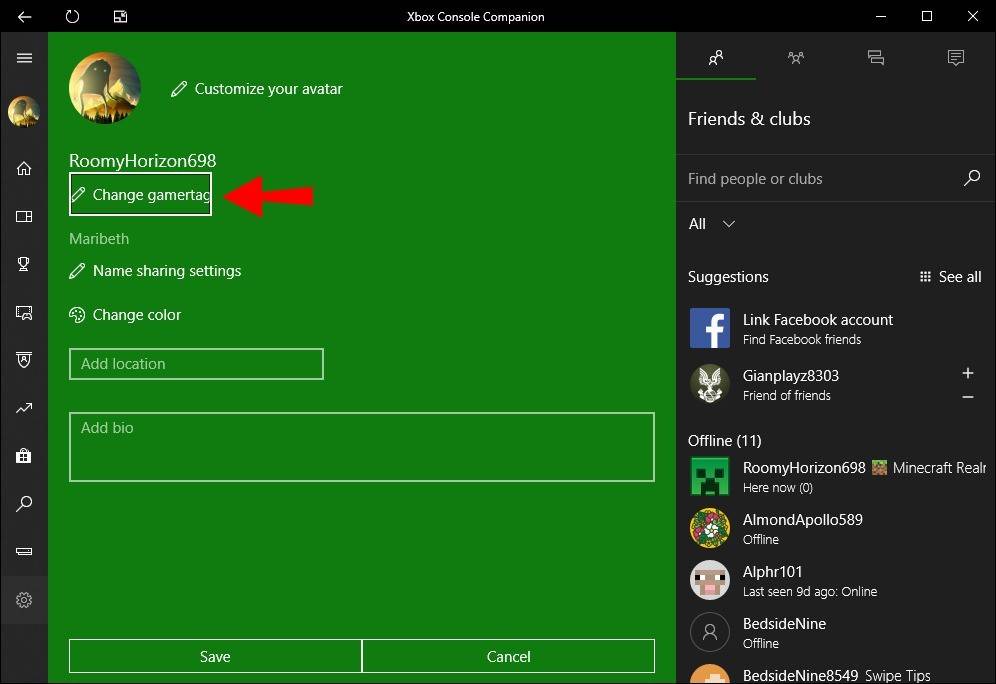
- Gamertag'ınızı tıklayın, yeni adı girin ve onaylayın.
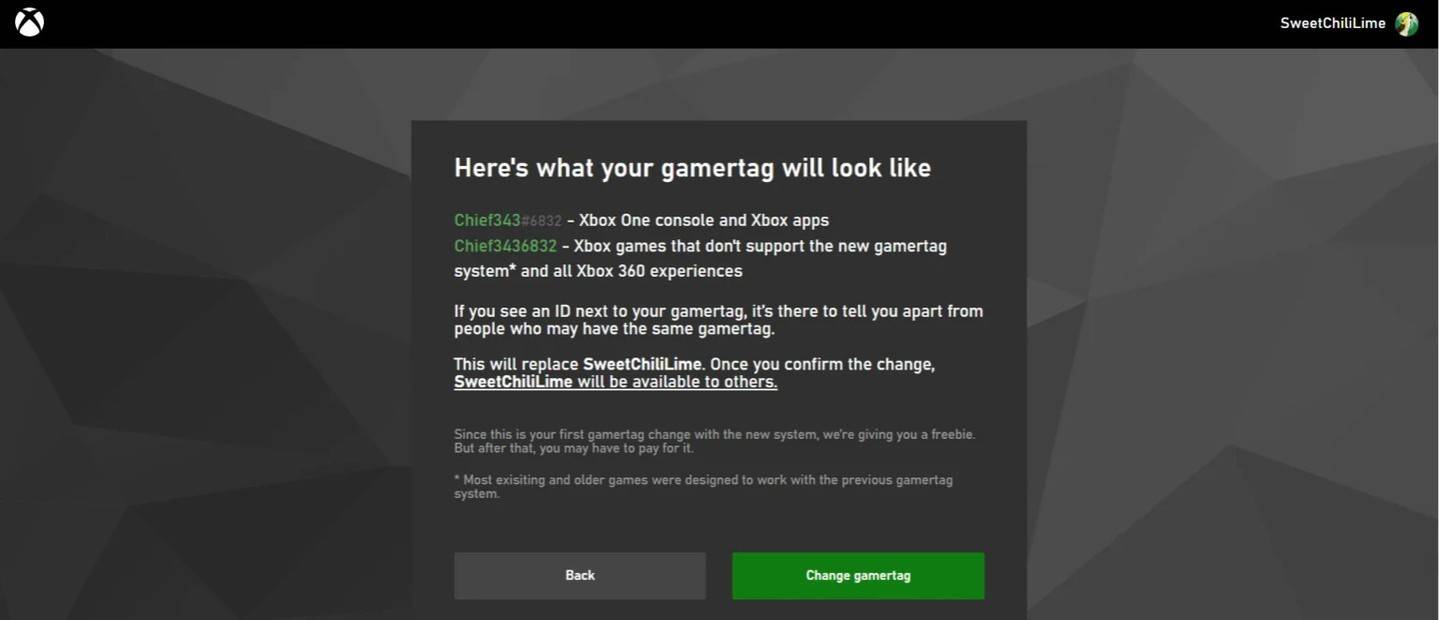
Not: Bu yalnızca çapraz oyun devre dışı bırakılmış diğer Xbox oyuncularını etkiler. Diğerleri battletag'ınızı görecek.
PlayStation'da Adınızı Değiştirme (Çapraz Oyun Devre Dışı)
- "Ayarlar", ardından "Kullanıcılar ve Hesaplar" a gidin.
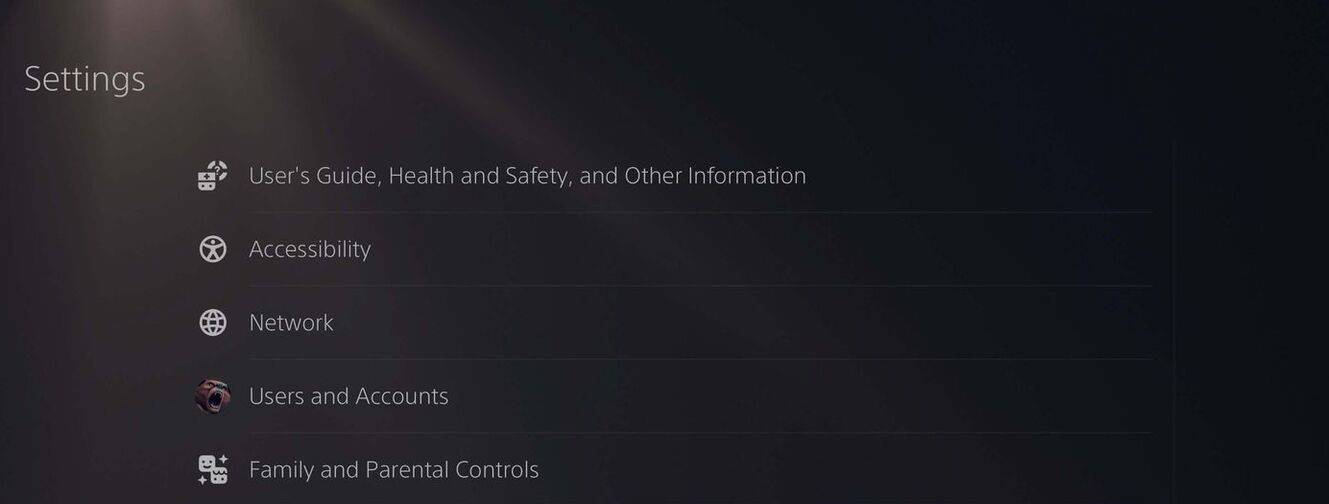
- "Hesaplar" ı, ardından "Profil" i seçin.

- "Çevrimiçi Kimlik" i bulun ve "Online Kimliğini Değiştir" i tıklayın.
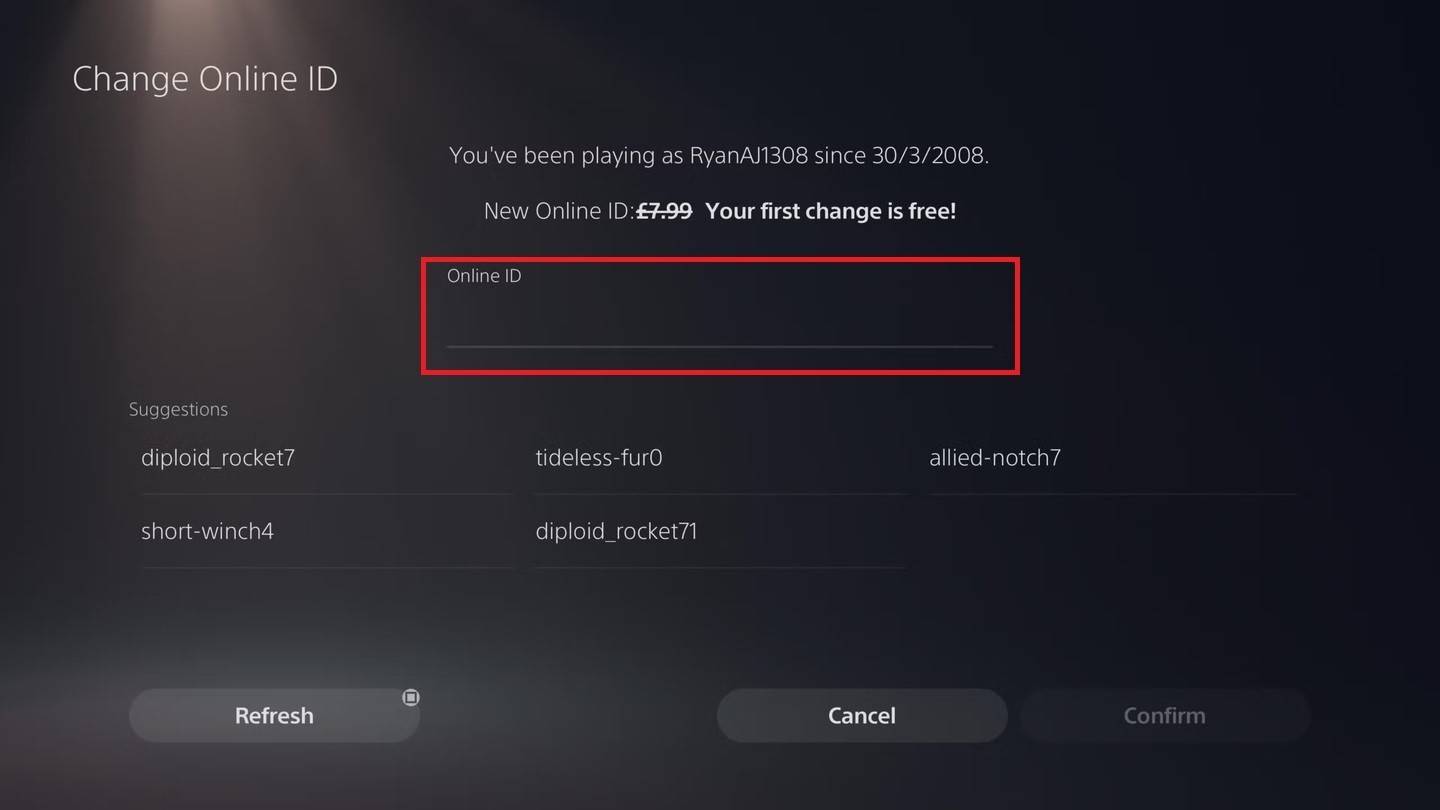
- Yeni isminizi girin ve onaylayın.
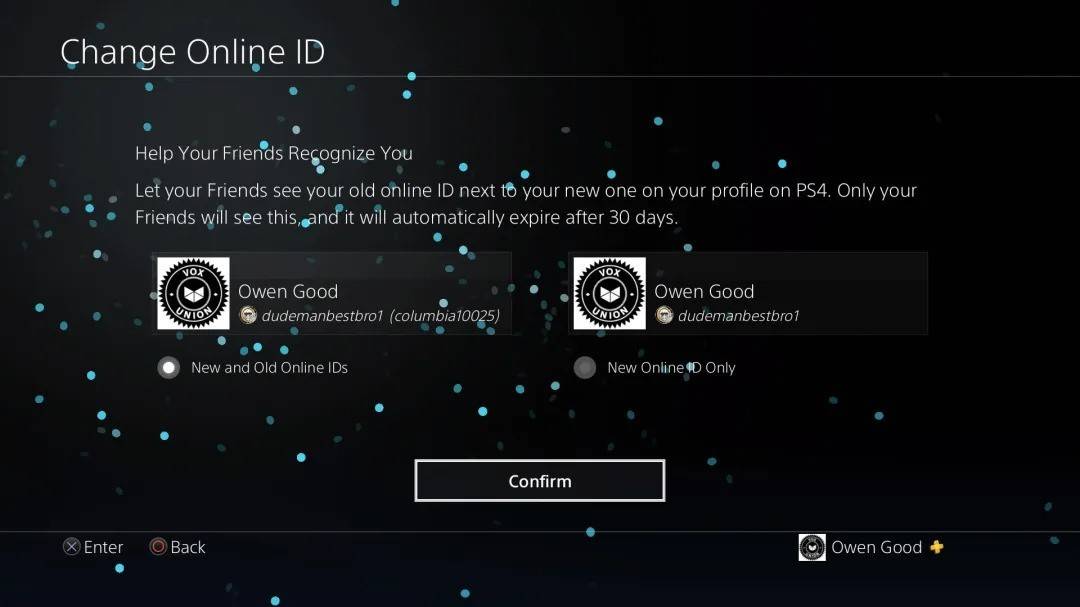
Not: Bu yalnızca çapraz oyun devre dışı bırakılmış diğer PlayStation oyuncularını etkiler. Diğerleri battletag'ınızı görecek.
Nihai Öneriler
Platformunuza ve çapraz oynatma durumuna göre yöntemi seçin. Ücretsiz isim değiştirme sınırını ve sonraki değişiklikler için ilgili ücretleri unutmayın. Battle.net cüzdanınızın gerekirse yeterli fona sahip olduğundan emin olun.
 Ev
Ev  Navigasyon
Navigasyon






 En son makaleler
En son makaleler

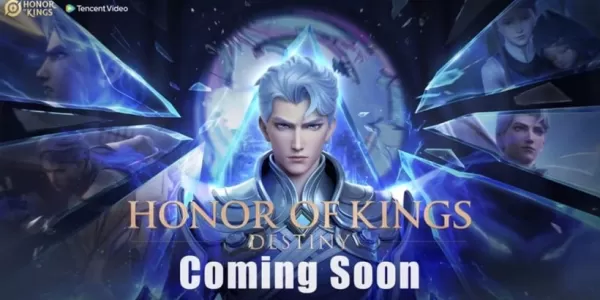








 En Yeni Oyunlar
En Yeni Oyunlar